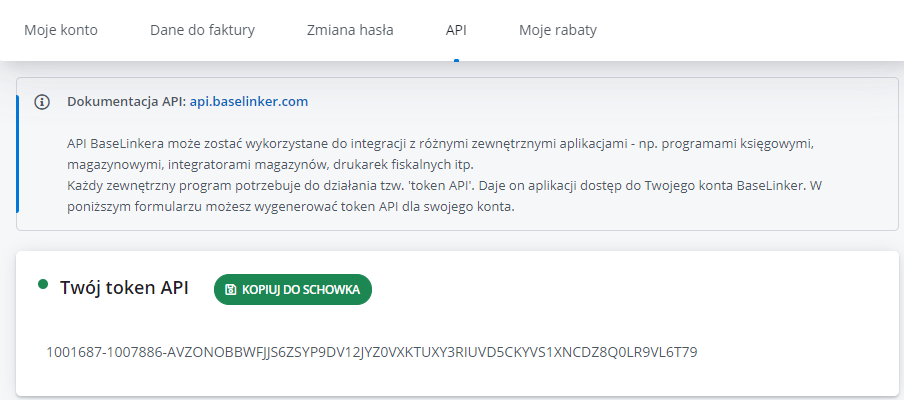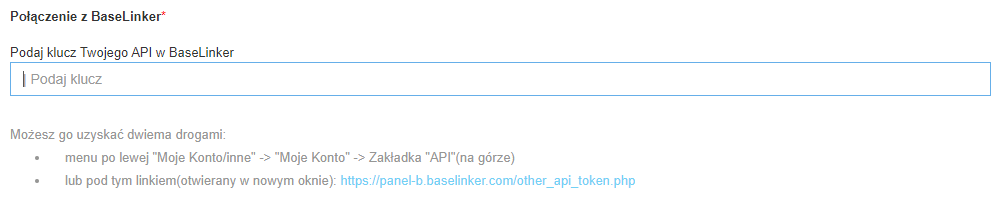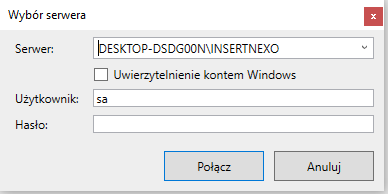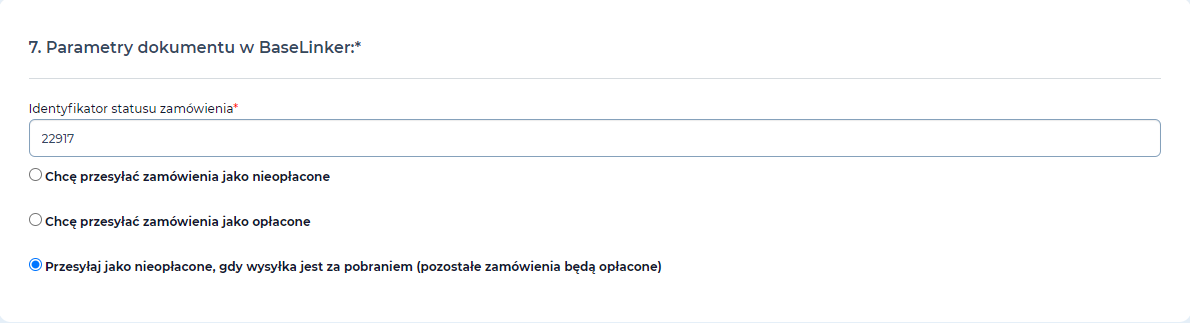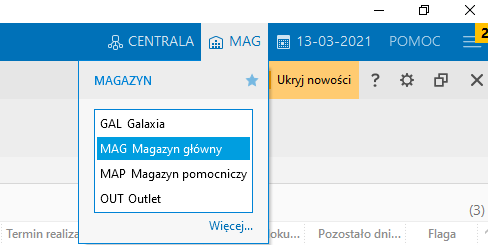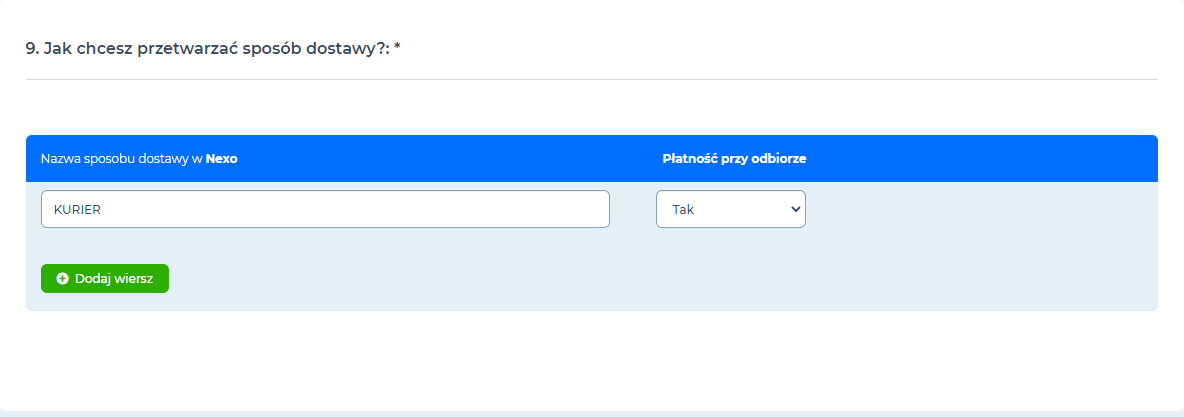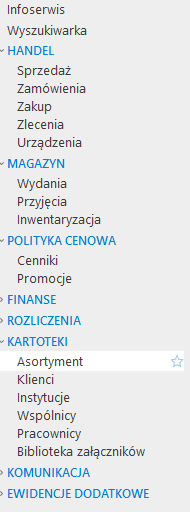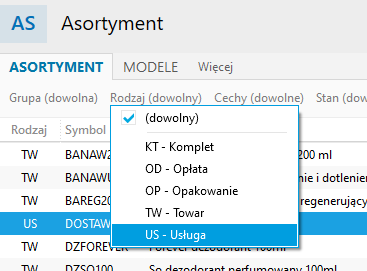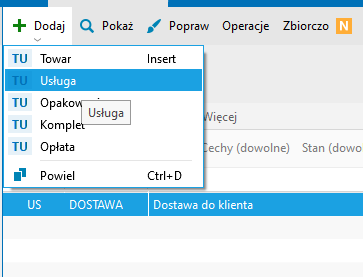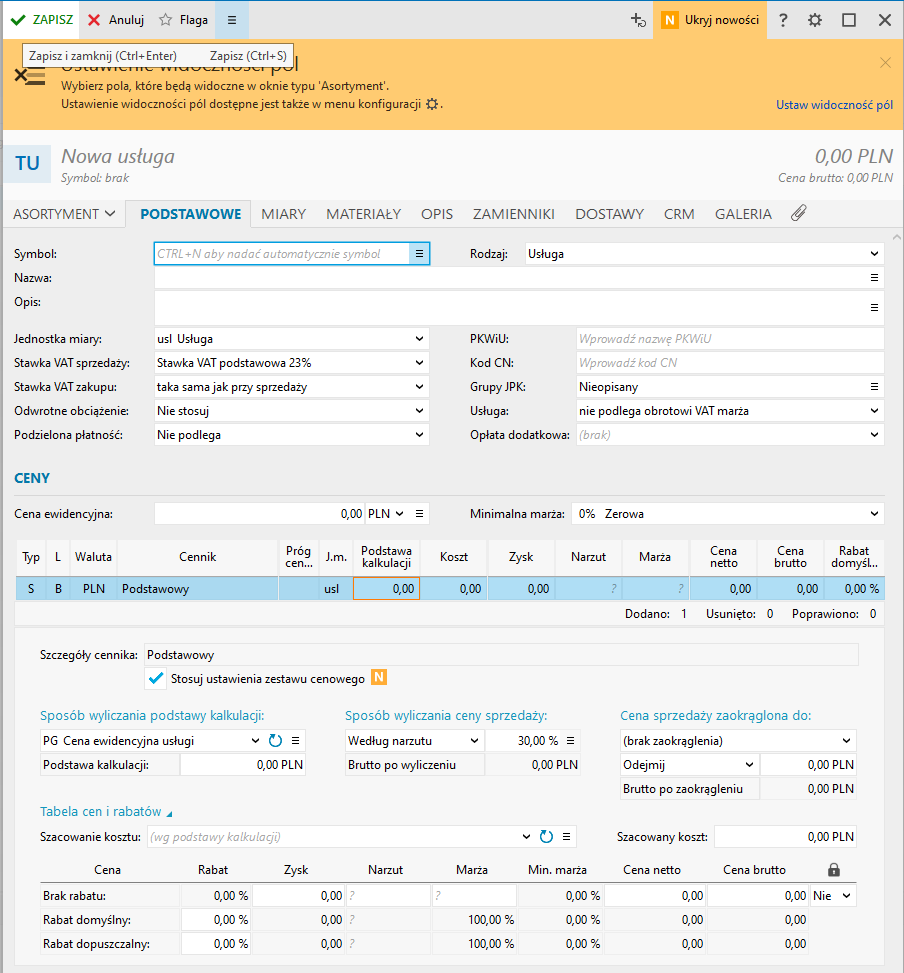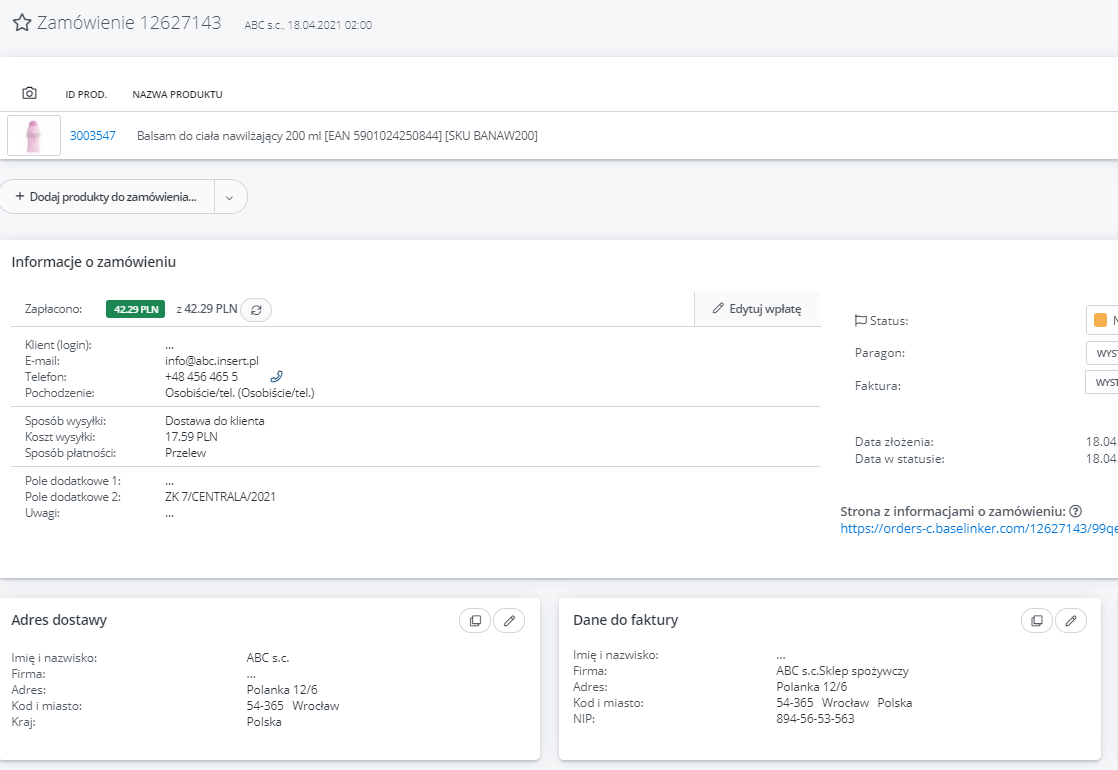- PRZESYŁANIE ZAMÓWIEŃ Z SUBIEKT NEXO PRO DO BASELINKER
- Do ilu dni wstecz chcesz przetwarzać dokumenty?
- Czy przetwarzać dokumenty istniejące przed skonfigurowaniem integracji?
- Czy chcesz, żeby integracja uruchamiała się automatycznie?
- Połączenie z Baselinker
- Dane do połączenia do Nexo:
- Parametry dokumentu w BaseLinker:
- Magazyn dokumentów w Nexo:
- Jak chcesz przetwarzać sposób dostawy?:
PRZESYŁANIE ZAMÓWIEŃ Z SUBIEKT NEXO PRO DO BASELINKER
Integracja umożliwia automatyczne przesłanie zamówień z Subiekta nexo PRO do BaseLinkera.
Kod wtyczki
NXO_CAI_COM_ORD_BLK_100
Wymagania
- Dostęp do serwera SQL z bazą danych systemu Subiekt nexo PRO
- Wolna licencja Sfery Subiekta w czasie rejestracji
- Zainstalowany endpoint
- Stały dostęp do internetu
- Poprawna konfiguracja
Minimalne wymagania sprzętowe
- Komputer z procesorem Core2Duo (lub nowszym)
- 4GB pamięci operacyjnej RAM
- system operacyjny Windows 8, Windows 8.1, Windows 10, Windows Server 2012, Windows Server 2012 R2, Windows Server 2016, Windows Server 2019
- system obsługi baz danych Microsoft SQL Server 2008 R2, 2012, 2014, 2016, 2017 – bezpłatna wersja Microsoft SQL Server 2017 (lub 2014 dla systemów starszych niż Windows 8) dostarczana jest wraz z systemem.
Pytania ze scenariusza
Do ilu dni wstecz chcesz przetwarzać dokumenty?
Funkcja ta pozwala przetwarzać zamówienia z datą wstecz.
W darmowym wsparciu możemy cofnąć się do 14 dni, jeśli interesuje Cię większy przedział czasowy Sprawdź tutaj
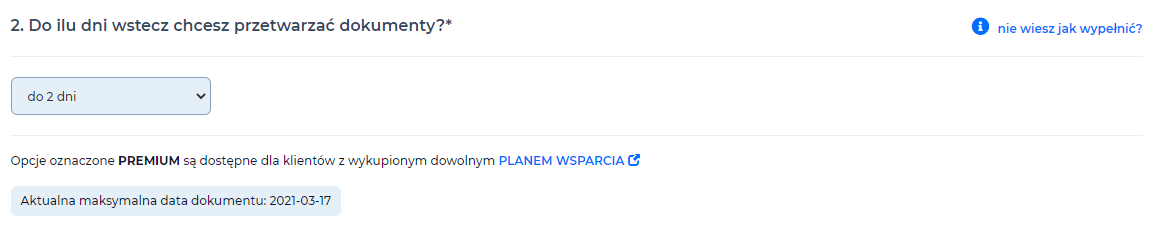
Zastosowanie
Z tej funkcjonalności korzystają firmy, które:
- wystawiają faktury w BaseLinkerze cały tydzień, natomiast integracja pracuje tylko w poszczególne dni,
- uruchamiają integrację ręcznie i chcą mieć pewność, że faktury z dni bez uruchomienia integracji też pojawią się w Subiekcie.
Czy przetwarzać dokumenty istniejące przed skonfigurowaniem integracji?
Opcja umożliwia przetwarzanie dokumentu sprzed daty pierwszej konfiguracji wtyczki.
W darmowym wsparciu możemy cofnąć się do 7 dni, jeśli interesuje Cię większy przedział czasowy Sprawdź tutaj
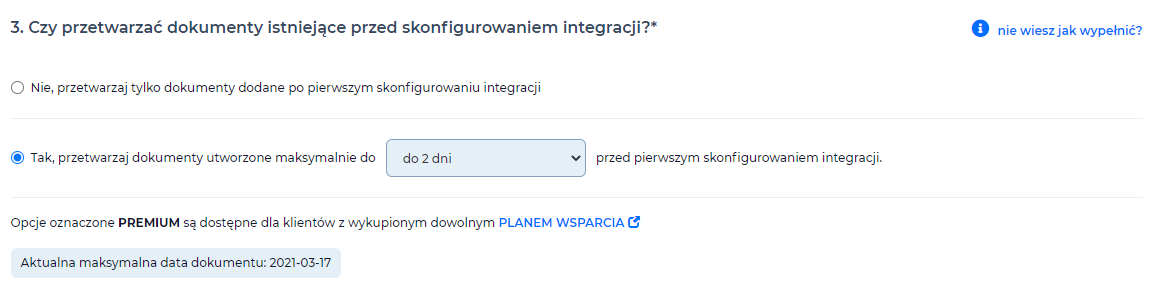
Zastosowanie
Z tej funkcjonalności korzystają firmy, które:
- potrzebują przesłać dokumenty utworzone przed pierwszym skonfigurowaniem integracji.
Czy chcesz, żeby integracja uruchamiała się automatycznie?
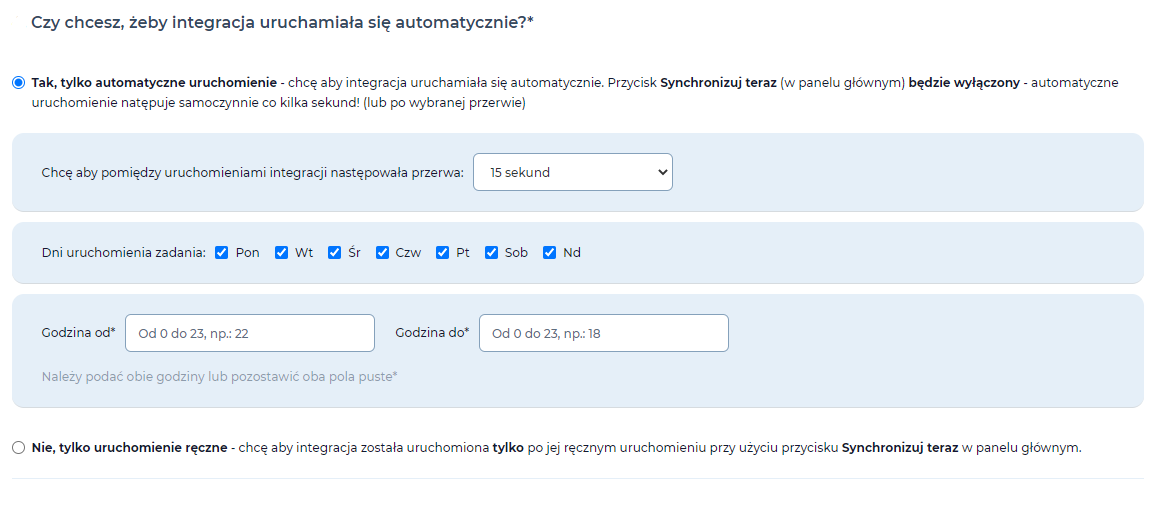
Funkcja pozwala nam na ustawienie trybu pracy integracji.
Uruchomienie automatyczne umożliwia ustawienie:
- przedziału czasowego pomiędzy zakończeniem a ponownym uruchomieniem integracji,
- dni działania integracji (np. tylko dni robocze),
- (opcjonalnie) godziny uruchomienia integracji (np. w godzinach pracy 7 – 15).
Uruchomienie ręczne integracji:
Uruchomienie ręczne integracji (VER_RTM_v100.0)
Połączenie z Baselinker
W tym miejscu należy wprowadzić klucz API z konta BaseLinker, w celu skopiowania tokenu przechodzimy: Moje konto -> API
Pobranie tokenu API z BaseLinker (20.01.2021)
Następnie kopiujemy do pola w scenariuszu konfiguracyjnym
Połączenie z API BaseLinkera (VER_RTM_v100.0)
Dane do połączenia do Nexo:
Funkcja ta służy do połączenia integracji z Subiektem nexo PRO.
Konfiguracja scenariusza
Połączenie z Subiekt nexo PRO (VER_RTM_v102.0)
W tej sekcji należy wpisać dane do połączenia z Subiektem nexo Pro, które można znaleźć w programie serwisowym przeznaczonym dla Subiekta nexo PRO. Nazwa Bazy danych jest nazwą podmiotu z programu serwisowego. Dodatkowo trzeba wybrać opcję uwierzytelniania.
Nazwa serwera (32.1.0.4025)
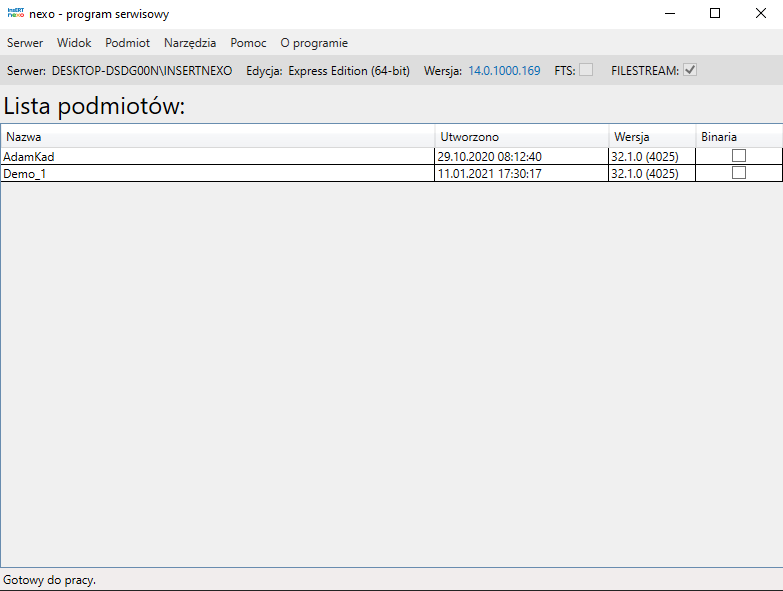
Rozwiązywanie problemów
W przypadku problemów należy upewnić się, że wszystkie wpisane dane są poprawne. W niektórych przypadkach używanie uwierzytelnienia Windows generuje błędy, dlatego zalecane jest używanie uwierzytelniania za pomocą danych do SQL Servera.
Parametry dokumentu w BaseLinker:
Funkcja ta służy do określenia parametrów zamówienia utworzonego w BaseLinkerze.
Zastosowanie
Funkcja ta pozwala na określenie w jakim statusie mają się pojawiać zamówienia. Dodatkowo można wybrać czy zamówienie ma być opłacone, czy tez nie.
Konfiguracja scenariusza
Parametry dokumentu w BaseLinkerze (VER_RTM_v102.0)
Wpisanie identyfikatora statusu jest obligatoryjne. Znaleźć go można po wejściu w określony status na stronie BaseLinkera i przepisaniu id z końcówki linku.
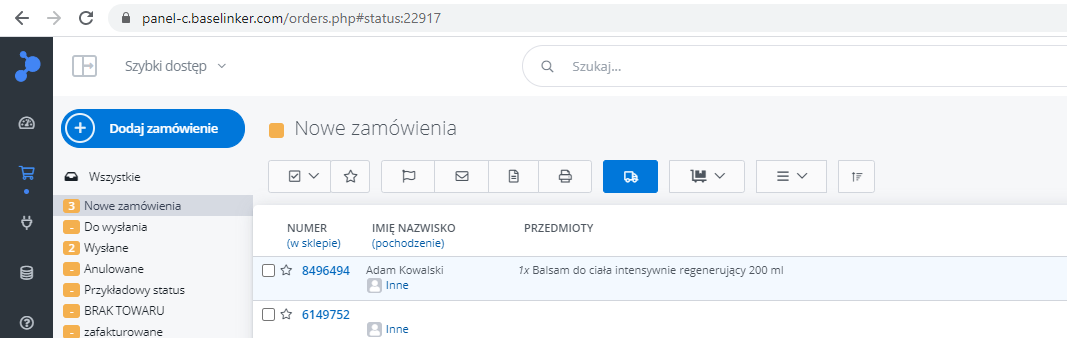
Dodatkowo trzeba wybrać jedną z poniższych opcji. Zaznaczenie pierwszego punktu spowoduje, że wszystki przesłane zamówienia będa nieopłacone. Analogicznie punkt drugi spowoduje, że będa one opłacone. Po wybraniu punktu trzeciego zamówienia pobraniowe będą nieopłacone, a pozostałe będą opłacone.
Wynik działania
Po wybraniu statusu “Z nexo” i zaznaczeniu, żeby zamówienia były opłacone, utworzone zamówienie w BaseLinkerze wygląda następująco:
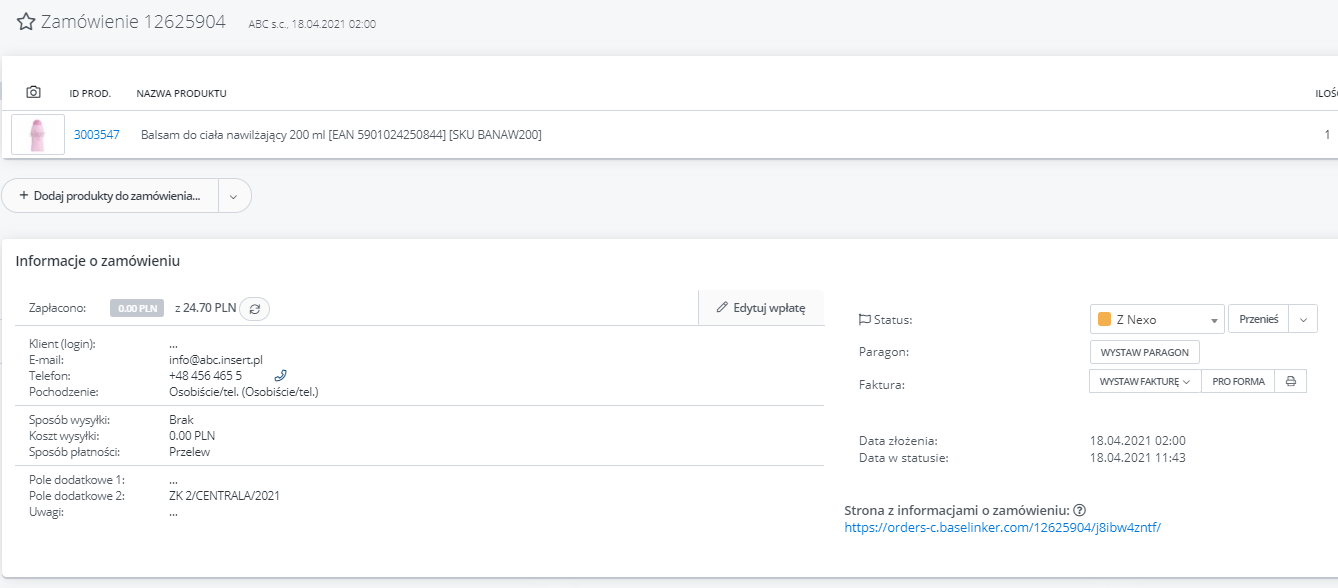
Rozwiązywanie problemów
Należy pamiętać, aby w pole gdzie trzeba określić status wpisać jego identyfiktor, a nie nazwę. Przed przejściem do kolejnego punktu należy się upewnić, że status o podanym indentyfikatorze istnieje w BaseLinkerze.
Magazyn dokumentów w Nexo:
Funkcja ta służy do określenia z jakiego magazynu w Subiekt nexo PRO mają być pobierane zamówienia.
Zastosowanie
Z tej funkcji korzystają osoby, które posiadają więcej niż jeden magazyn w Subiekcie nexo PRO i chcą określić, z którego z nich zamówienia mają trafić do BaseLinkera.
Konfiguracja scenariusza
Określenie magazynów do pobierania zamówień (VER_RTM_v102.0)
W konfiguracji trzeba wpisać symbole magazynów, z których mają być pobierane zamówienia. Wpisany ma być wyłącznie symbol, a nie nazwa, lub sumbol+nazwa magazynu. W przypadku potrzeby wpisania kilku magazynów trzeba je oddzielić przecinkiem ze spacją, np. “MAG, MAP”. Symbole magazynów można znaleźć w Subiekcie nexo PRO:
Symbol magazyny w Subiekt Nexo Pro (32.1.0.4025)
Wynik działania
Integracja prześle zamówienia z określonego magazynu/magazynów.
Rozwiązywanie problemów
Należy upewnić się, że podany symbol magazynu istnieje w Subiekcie nexo PRO i że jest to wyłącznie symbol, ale nie np. nazwa. W Subiekcie nexo PRO magazyn jest przedstawiony jako “SYMBOL NAZWA”, np “MAG Gówny” - w tym przypadku symbol to “MAG”.
Jak chcesz przetwarzać sposób dostawy?:
Funkcja ta służy do określenia przetwarzania sposobu dostawy.
Konfiguracja scenariusza
Przetwarzanie sposobu dostawy (VER_RTM_v102.0)
Należy wypełnić tabelę wszystkimi sposobami dostawy, które będą używane w Subiekcie nexo PRO. W pierwszej kolumnie należy wpisać nazwy sposobów dostawy, a w drugiej trzeba wybrać czy ma to być płatność przy odbiorze w BaseLinkerze. Listę sposobów dostawy w nexo można znaleźć wchodząc w Asortyment i po przefiltrowaniu po usługach pojawi się lista. W tym miejscu powinna znajdować się lista usług i część z nich może być wykorzystywana jako sposby dostawy.
Sposoby dostawy w Subiekt nexo PRO - krok pierwszy (32.1.0.4025)
Sposoby dostawy w Subiekt nexo PRO - krok drugi (32.1.0.4025)
Sposoby dostawy w Subiekt nexo PRO - krok trzeci (32.1.0.4025)
Jeżeli lista ta jest pusta lub niepełna, to znaczy, że trzeba zdefiniować sposoby dostawy. Można tego dokonać w tym samym miejscu. Powyżej listy usług jest przycisk “Dodaj”, po naciśnięciu którego trzeba wybrać usługę. Aby utworzyć usługę transportu trzeba wypełnić formularz.
Dodanie sposobu dostawy w Subiekt nexo PRO - krok pierwszy (32.1.0.4025)
Dodanie sposobu dostawy w Subiekt nexo PRO - krok drugi (32.1.0.4025)
Wynik działania
W momencie, gdy na zamówieniu wpisana zostanie usługa znajdująca się w mapowaniu, to integracja przepisze jej dane do pola dostawy (nazwę i cenę) i wykasuję tę pozycję z zamówienia (pozostaną tylko towary). Dodatkowo można określić, czy ma to być dostawa pobraniowa.
Zamówienie ze zmapowanym sposobem dostawy i zaznaczonym brakiem pobrania (18.04.2021)
Rozwiązywanie problemów
Należy się upewnić, że wpisane sposoby dostawy istnieją w Subiekcie nexo PRO i posiadają identyczne nazwy, jak te wpisane w scenariuszu - najlepszą metodą do przepisywania nazw usług jest ich kopiowanie w Subiekcie nexo PRO i przeklejanie do scenariusza. Przy takim sposobie konstruowania tabeli nie ma możliwości pomyłki.